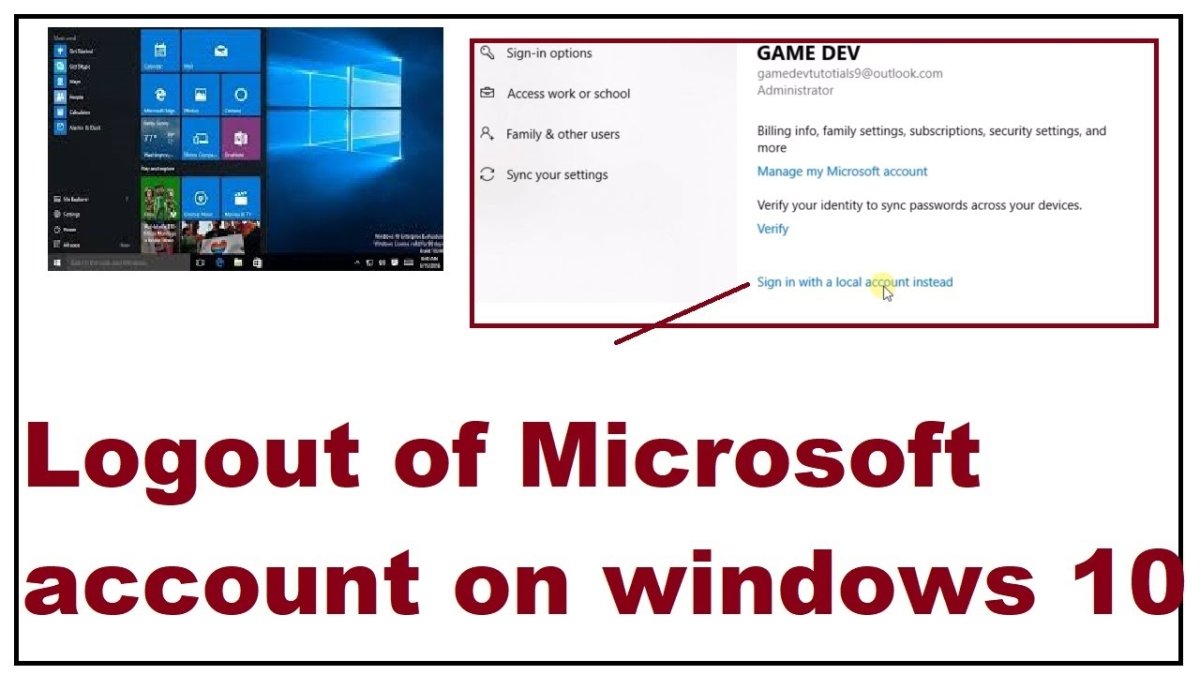
¿Cómo cerrar la cuenta de Microsoft en Windows 10?
¿Tiene dificultades para firmar su cuenta de Microsoft en Windows 10? Si está luchando por cerrar la sesión de su cuenta, no está solo. Muchos usuarios tienen problemas con el proceso, pero se alegrará de saber que el proceso es relativamente sencillo. En este artículo, le mostraremos los simples pasos que debe tomar para cerrar la cuenta de su cuenta de Microsoft en Windows 10.
Firme de su cuenta de Microsoft en Windows 10
- Abra el menú Inicio y seleccione Configuración.
- Elija la opción de cuentas.
- Según su información, seleccione Iniciar sesión con una cuenta local en su lugar, enlace.
- Ingrese la contraseña de su cuenta de Microsoft.
- Seleccione Siguiente.
- Ingrese el nombre de usuario y la contraseña para la cuenta local.
- Seleccione Iniciar sesión y finalizar.

Firmar fuera de su cuenta de Microsoft en Windows 10
Las cuentas de Microsoft son una parte importante de la experiencia de Windows 10, que permite a los usuarios acceder a servicios, almacenar archivos y aprovechar varias funciones. Para garantizar la seguridad de sus datos, es importante que se cierre de su cuenta de Microsoft cuando haya terminado de usarlos. En este artículo, le mostraremos cómo cerrar su cuenta de Microsoft en Windows 10.
Registro en el menú Configuración
La forma más fácil de cerrar la cuenta de su cuenta de Microsoft es usar el menú Configuración. Para hacer esto, abra el menú Inicio y luego seleccione la opción "Configuración". En la ventana Configuración, seleccione la opción "Cuentas" y luego haga clic en la pestaña "Opciones de inicio de sesión". En la pestaña "Opciones de inicio de sesión", debe ver un botón "SIGNO". Haga clic en este botón para cerrar la sesión de su cuenta de Microsoft.
Registro en el menú de usuario
Otra forma de cerrar la sesión de su cuenta de Microsoft es usar el menú de usuario. Para hacer esto, abra el menú Inicio y luego seleccione la opción "Usuario". En el menú de usuario, debería ver un botón "SIGN OUT". Haga clic en este botón para cerrar la sesión de su cuenta de Microsoft.
Eliminar su cuenta de Microsoft
Si desea eliminar completamente su cuenta de Microsoft de su computadora, puede eliminarla. Para hacer esto, abra el menú Inicio y luego seleccione la opción "Configuración". En la ventana Configuración, seleccione la opción "Cuentas" y luego haga clic en la pestaña "Su información". En la pestaña "Su información", debe ver un botón "Eliminar cuenta". Haga clic en este botón para eliminar su cuenta de Microsoft y todos sus datos asociados.
Consecuencias de eliminar una cuenta de Microsoft
Cuando elimine su cuenta de Microsoft, perderá acceso a cualquier servicio o archivo asociado con la cuenta. Esto incluye cualquier archivo almacenado en OneDrive, cualquier suscripciones de Office365 y cualquier otro servicio conectado a la cuenta de Microsoft.
Recuperando una cuenta de Microsoft eliminada
Si ha eliminado su cuenta de Microsoft por error, puede recuperarla dentro de los 60 días. Para hacer esto, abra el menú Inicio y luego seleccione la opción "Configuración". En la ventana Configuración, seleccione la opción "Cuentas" y luego haga clic en la pestaña "Su información". En la pestaña "Su información", debe ver un botón "Recuperar cuenta". Haga clic en este botón para comenzar el proceso de recuperación.
Preguntas frecuentes relacionadas
1. ¿Cómo cierro mi cuenta de Microsoft en Windows 10?
Para iniciar sesión en su cuenta de Microsoft en Windows 10, abra el menú Inicio, seleccione el icono de configuración, elija cuentas y seleccione el botón "Sellado". Luego se le solicitará que confirme su elección y tenga la opción de mantener o eliminar archivos. Una vez que haya realizado su selección, su cuenta de Microsoft se registrará y lo devolverán a la página de registro.
2. ¿Cómo puedo cerrar la sesión de una cuenta de Microsoft en otro dispositivo?
Si necesita cerrar sesión en una cuenta de Microsoft en otro dispositivo, vaya a Account.microsoft.com y seleccione "Selle en todos los demás dispositivos" en la sección de seguridad y privacidad. Esto cerrará todos los demás dispositivos desde su cuenta de Microsoft. Tenga en cuenta que deberá iniciar sesión nuevamente en estos dispositivos para acceder a su cuenta.
3. ¿Cómo desacoplo una cuenta de Microsoft de Windows 10?
Si desea desactivar una cuenta de Microsoft de Windows 10, abra el menú Inicio, seleccione el icono de configuración, elija Cuentas, seleccione la cuenta que desea eliminar y luego seleccione "Eliminar". Esto eliminará la cuenta de su dispositivo Windows 10, pero aún puede acceder a su cuenta en Account.microsoft.com.
4. ¿Es posible usar una cuenta local en lugar de una cuenta de Microsoft en Windows 10?
Sí, puede usar una cuenta local como alternativa a una cuenta de Microsoft en Windows 10. Para hacer esto, abra el menú Inicio, seleccione el icono de configuración, elija cuentas y luego seleccione "Inicie sesión con una cuenta local en su lugar". Luego se le solicitará que cree una nueva cuenta local. Una vez que haya hecho esto, puede usar esta cuenta para iniciar sesión en Windows 10.
5. ¿Cómo cambio mi cuenta de Microsoft en Windows 10?
Si desea cambiar su cuenta de Microsoft en Windows 10, abra el menú Inicio, seleccione el icono de configuración, elija cuentas y luego seleccione "Inicie sesión con una cuenta de Microsoft diferente". Luego se le solicitará que ingrese los detalles de la nueva cuenta. Una vez que haya hecho esto, puede usar esta cuenta para iniciar sesión en Windows 10.
6. ¿Cómo elimino una cuenta de Microsoft en Windows 10?
Para eliminar una cuenta de Microsoft en Windows 10, abra el menú Inicio, seleccione el icono de configuración, elija Cuentas, seleccione la cuenta que desea eliminar y luego seleccione "Eliminar". Luego se le solicitará que confirme su elección y tenga la opción de mantener o eliminar archivos. Una vez que haya realizado su selección, su cuenta de Microsoft se eliminará y lo devolverán a la página de registro.
Se registra en una cuenta de Microsoft en Windows 10 es un proceso simple. Con unos pocos clics, puede cerrar fácilmente su cuenta y proteger sus datos del acceso no autorizado. Además, incluso puede eliminar la cuenta de su computadora si es necesario. Con esta guía, ahora sabe cómo cerrar la cuenta de una cuenta de Microsoft en Windows 10. Ahora que está equipado con el conocimiento, ¡asegúrese de cerrar su cuenta cada vez que termine de usarla!




